Ku muuji faylalka la cadaadiyo ama la siray oo midab leh Windows 10
Mid ka mid ah waxyaabaha ugu wanaagsan ee ku saabsan Windows 10 waa in ay la timaado muuqaal cajiib ah iyo mid ka mid ah qaabkan oo kale waa qalab qarsoodi(Encryption) ah oo ku dhex jira kaas oo sir ah faylalka iyo faylasha gudaha Windows 10 . Habkan, uma baahnid inaad isticmaasho software dhinac saddexaad ah sida Winrar , 7 Zip iwm si aad u sirayso ama u cadaadinayso faylalka ama galalka. Si loo aqoonsado fayl ama gal la cufan, falaar labanlaab ah oo midab buluug ah ayaa ka soo bixi doonta dhanka sare ee geeska midig ee Folderka(Folder) gudaha Windows 10 .
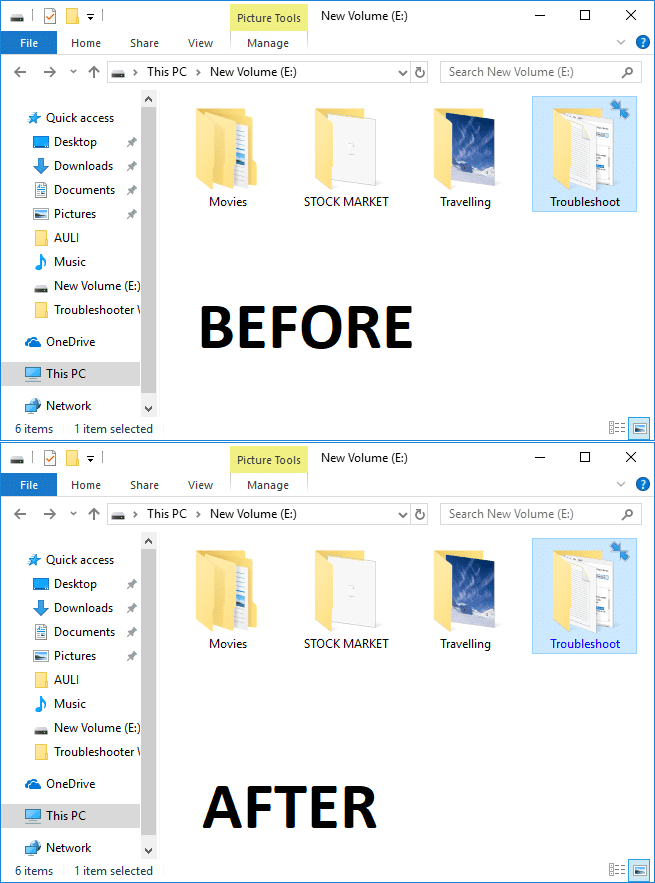
Sidoo kale marka aad sirayso ama aad cadaadiso faylal ama gal, markaas midabka font (magaca faylka ama galka) waxa laga beddelayaa madow caadiga ah una beddelaya buluug ama cagaar iyadoo ku xidhan doorashadaada. Magacyada faylalka sir ah ayaa loo beddelaa midab cagaaran, sidaas si la mid ah, magacyada faylka la isku koobo waxaa loo beddeli doonaa midab buluug ah. Waa inaad raacdaa tillaabooyinka hoose si aad u muujiso faylka ama magaca faylka oo midabaysan Windows 10 . Waxa kale oo aad ogaataa in haddii faylka EFS ee sir ah ama gal la cadaadiyo, faylka ama galka la isku dhejiyay dib looma qarin doono. Markaa annagoon wax wakhti lumin aan aragno sida loo muujiyo magacyada faylka la cadaadiyo ama la sir ah midabka Windows 10 iyadoo la kaashanayo casharrada hoos ku taxan.
Ku muuji(Show) faylalka la cadaadiyo ama la siray(Encrypted) oo midab leh Windows 10
Hubi inaad abuurto barta soo celinta(create a restore point) haddii ay wax qaldamaan.
Habka 1: Ku tus magacyada faylka la cadaadiyo ee midabka gudaha Windows 10 adoo isticmaalaya Xulashada Faylka.(Method 1: Show Compressed file names in color in Windows 10 using Folder Option.)
1. Riix Windows Key + E si aad u furto File Explorer ka dib dhagsii View from the File Explorer Ribbon ka dibna dhagsii Options.(click on Options.)
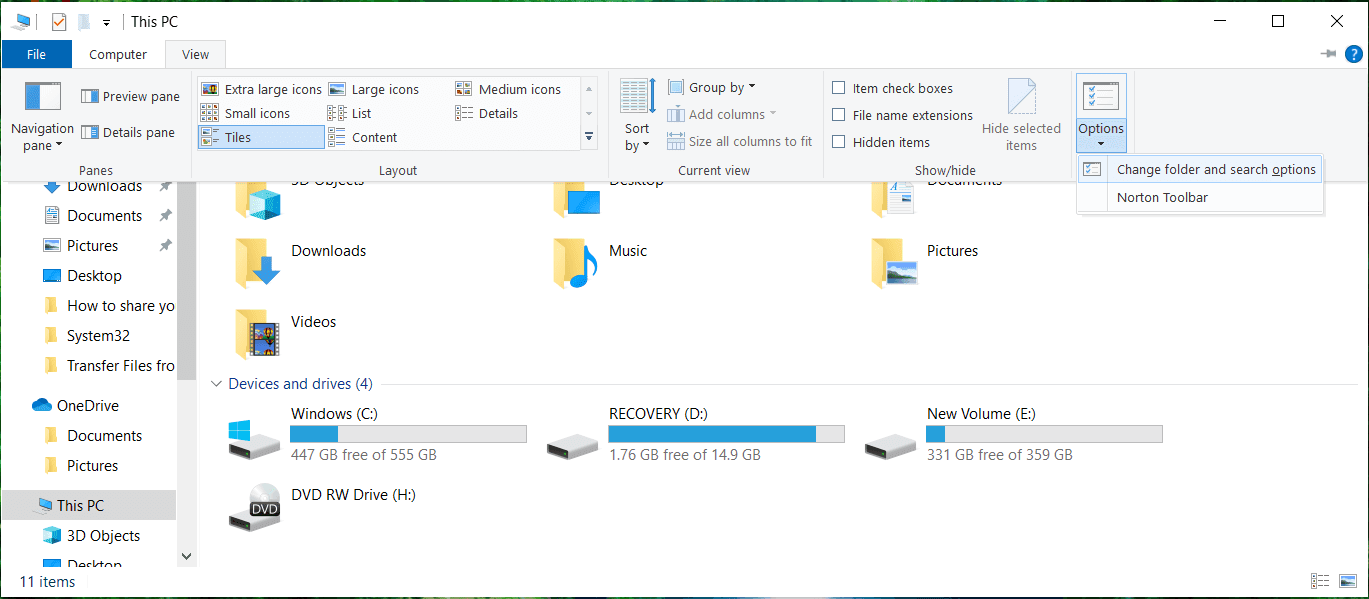
2. Markaas Folder Option for File Explorer ayaa soo bixi doona oo waxaad awood u yeelan kartaa inaad dejiso goobo kala duwan.
3. U beddel View tab oo ku hoos jirta Folder Options.
4. Hoos u deg ka dibna calaamadee(checkmark) " Muuji faylalka NEFS sir ah ama la cufay oo midab leh(Show encrypted or compressed NEFS files in color) ".
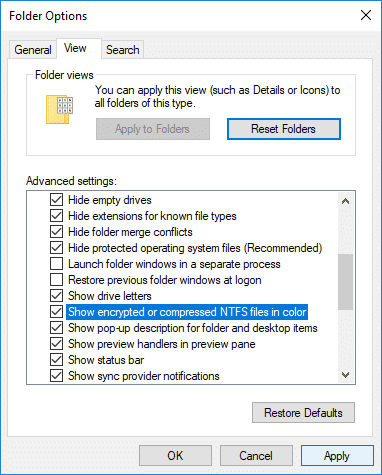
5. Guji Codso oo ay ku xigto OK.
6. Midabka fartu waxa loo beddeli doonaa sidaad dooratay.
Tani waa sida aad u muujiso magacyo faylal ah oo la cadaadiyo ama sir ah oo midab leh Windows 10(Show Compressed or Encrypted file names in color in Windows 10) adoon isticmaalin qalab dhinac saddexaad ah, laakiin haddii aad wali ku dhegan tahay markaa ha welwelin waxaad raaci kartaa habka xiga.
Habka 2: Si aad u shido ama u damiso tusaha sir ama la cufay ee faylalka NTFS midabka adoo isticmaalaya Registry(Method 2: To turn on or off show encrypted or compressed NTFS files in color using Registry)
1. Riix Windows Key + R kadibna ku qor regedit(regedit) oo ku dhufo Enter si aad u furto Registry Editor.

2. U gudub furaha diiwaangelinta:
HKEY_CURRENT_USER\Software\Microsoft\Windows\CurrentVersion\Explorer\Advanced
3. Midig ku dhufo Advance d kadibna dooro New ka bacdina ku dhufo DWORD (32-bit) Value.
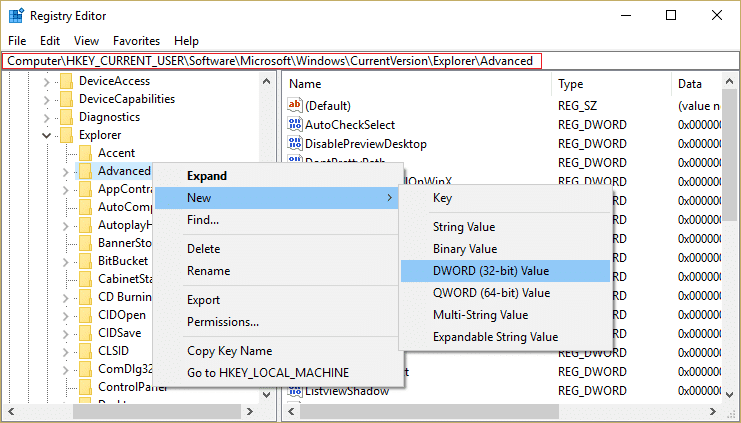
4. U magacow DWORD(DWORD) - kan cusub ee la sameeyay sida ShowEncryptCompressedColor oo laba jeer guji si aad u bedesho qiimaheeda.

5. Ku qor qiimaha goobta xogta qiimaha si waafaqsan:
Si aad u shido tus faylasha NTFS ee sir ah ama la cadaadiyo ee Midabka leh: 1 (To Turn On Show Encrypted or Compressed NTFS files in Color: 1)
Si aad u damiso Muujinta sir ama la cadaadiyo ee NTFS ee Midabka: 0(To Turn Off Show Encrypted or Compressed NTFS files in Color: 0)
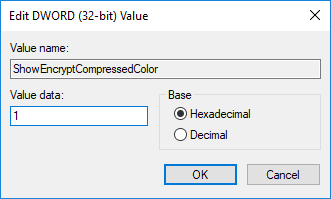
6. Marka aad qorto qiimaha ku dhufo OK ama Geli
7. Xir wax walba oo dib u bilow kombayutarkaga si aad u badbaadiso isbedelada.
Ugu dambeyntii, Windows 10 waxay ka dhigtaa magacyada faylka midabo sidoo kale waxay ka caawisaa isticmaalayaasha inay si fudud u gartaan faylka la sireeyay ama la isku cadeeyey.
lagu taliyay:(Recommended:)
- Beddel Amarka Degdegga Shaashada cabbirka iyo Hufnaanta(Change Command Prompt Screen Buffer Size and Transparency Level)
- Zip ama ka fur faylalka iyo faylalka gudaha Windows 10(Zip or Unzip Files and Folders in Windows 10)
- Ka saar Tababbada Waafaqsanaanta Agabka Faylka gudaha Windows 10(Remove Compatibility Tab from File Properties in Windows 10)
- Sida loo beddelo magaca kombiyuutarka ee Windows 10(How to Change Computer Name in Windows 10)
Taasi waa waxa aad si guul leh u baratay sida loo muujiyo magacyada faylka la cadaadiyo ama sir ah ee midabka gudaha Windows 10(How to Show Compressed or Encrypted file names in color in Windows 10) laakiin haddii aad wali wax su'aalo ah ka qabto qoraalkan waxaad xor u tahay inaad ku waydiiso qaybta faallooyinka.
Related posts
Ku muuji guddiga xakamaynta gudaha WinX Menu gudaha Windows 10
Decrypt EFS faylalka iyo faylalka sir ah gudaha Windows 10
Daar ama dami tusmaynta faylalka qarsoon ee gudaha Windows 10
Si toos ah ha u sirin faylasha loo raray faylalka sir ah gudaha Windows 10
Fix Show Dejinta Abka inta badan la isticmaalo ayaa ku cawlan gudaha Windows 10
Sida loogu daro Show Desktop icon to Taskbar gudaha Windows 10
Disable Touchpad marka Mouse uu ku xiran yahay Windows 10
Dib u Dhig Tilmaamaha iyo Cusboonaysiinta Tayada gudaha Windows 10
Hagaaji asalka Desktop-ka Madow gudaha Windows 10
Had iyo jeer ku muuji baararka-wareegga gudaha Windows 10 Bakhaarka Apps
Sida loo damiyo Windows 10 Firewall
Dami sawirka asalka ah ee Desktop gudaha Windows 10
Sida loo Hagaajiyo Diiwaanka Musuqmaasuqay ee Windows 10
Sida loo sahlo hagaha firfircoon ee Windows 10
Daar ama dami Akoonka Maamulaha ee ku dhex jira Windows 10
Waa maxay sababta aad ugu baahan tahay inaad joojiso bilawga degdega ah gudaha Windows 10?
Sida loo isticmaalo Fn Key Lock gudaha Windows 10
Hagaaji Kombuyuutarku ma tagi doono Habka hurdada gudaha Windows 10
Sida loo hagaajiyo cabirida Apps Blurry gudaha Windows 10
Ka qari walxaha laga soo galo kontoroolka gudaha Windows 10
